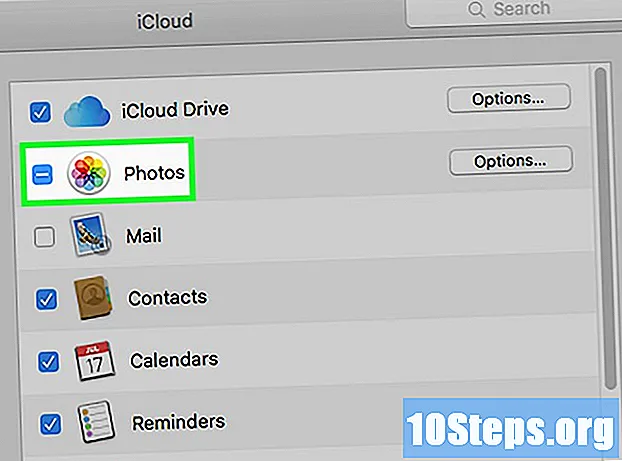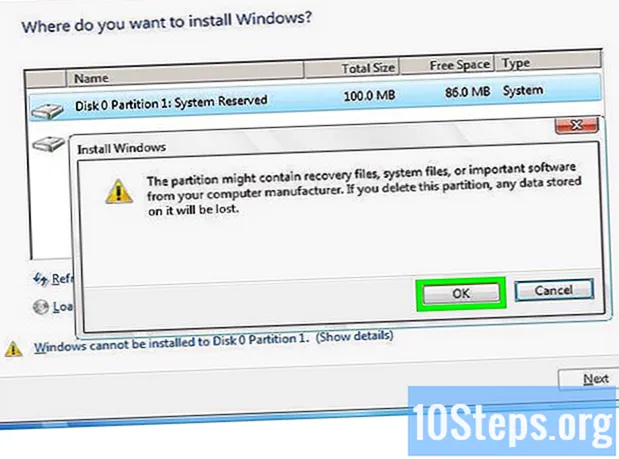
Indhold
Denne artikel lærer dig, hvordan du gendanner en Dell-notebook til fabriksindstillinger. Denne gendannelse kan udføres via menuen "Indstillinger" i Windows 10 eller i den avancerede startmenu i Windows 7. Ved, at gendannelse af en computer sletter hele din harddisk, så du bliver muligvis nødt til at tage backup af dine data, inden du fortsætter.
Trin
Metode 1 af 2: Brug af Windows 10
. For at gøre det skal du klikke på Windows-logoet i nederste venstre hjørne af skærmen. Derefter åbnes menuen "Start".
i nederste venstre hjørne af menuen "Start". Hvis du gør det, åbnes vinduet "Indstillinger".

"Opdatering og sikkerhed" under indstillingsrækken.
.
- klik på For at slukke i nederste højre hjørne af menuen "Start".
- Vent til computeren lukker helt ned.
i kabinettet.

Tryk på tasten F8 gentagne gange. Gør dette, så snart computeren starter for at åbne den avancerede startmenu.- Hvis der ikke sker noget, og du omdirigeres til loginskærmen, kan det være, at nøglen er F8 er ikke blevet trykket på det rigtige tidspunkt. I så fald skal du genstarte computeren og prøve igen.

Vælg Ret din computer. Brug retningspilene til at fremhæve denne indstilling øverst på skærmen, og tryk på ↵ Indtast.
klik på Rykke når anmodet. Dette bekræfter tastaturindstillingerne.
Indtast din adgangskode, når du bliver bedt om det. Indtast det i tekstboksen "Adgangskode", og klik Okay.
klik på Gendannelse af systembillede midt i vinduet.
Vælg fabriksbillede. Klik på "Dell Factory Image" (eller noget lignende) for at vælge det.
- Du skal muligvis klikke på et afkrydsningsfelt for at finde det element.
klik på Næste i slutningen af vinduet.
Bekræft, at du vil slette harddisken. Afhængigt af versionen af Windows 7 skal du muligvis vælge indstillingen Slet eller Okay, eller vælg harddisken, og klik derefter på Slet. Efter at have bekræftet gendannelsen af computeren, slettes harddisken og geninstallerer Windows, der fulgte med fabriksbillede af Dell-systemet.
Advarsler
- Gendannelse af computeren er ikke nok til at slette harddisken i henhold til myndighedsstandarder eller til fortrolighedsformål. Det kan være nødvendigt at gendanne og overskrive harddisken et par gange, hvis du planlægger at sælge den.